1. เข้าไปที่โปรแกรม Microsoft PowerPoint แถบเมนูด้านบนให้เลือก Slide show >> Set up Slide show (ภาษาไทย: การนำเสนอ >> ตั้งค่าการนำเสนอ)

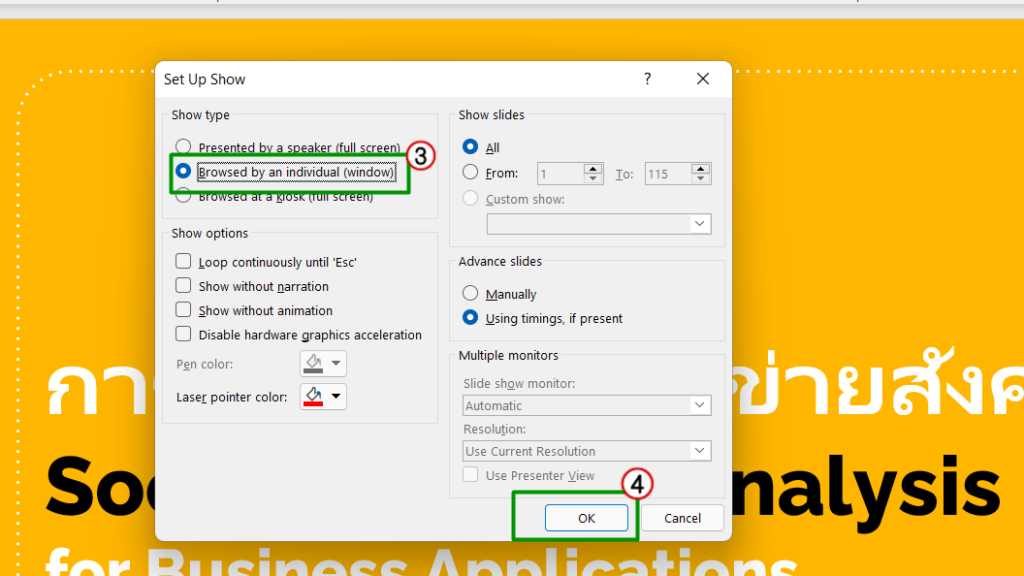
3. กดปุ่มนำเสนอ Microsoft PowerPoint ที่ต้องการ(การนำเสนอจะไม่เต็มจอเหมือนเดิม มีลักษณะเป็นหน้าต่าง สังเกตได้จากมุมขวาบน จะมีแถบที่เราสามารถคลิก ลด ย่อขยาย และปิด ได้)

4. แบ่งหน้าจอคอมพิวเตอร์โดยการนำเคอร์เซอร์(ลูกศร) ของเม้าส์ชี้ไปที่แถบเมนูด้านบน กดคลิกซ้ายค้างไว้ แล้วลากหน้าต่างไปที่มุมบนซ้ายของหน้าจอ แล้วระบบจะแบ่งหน้าจอให้อัตโนมัติ

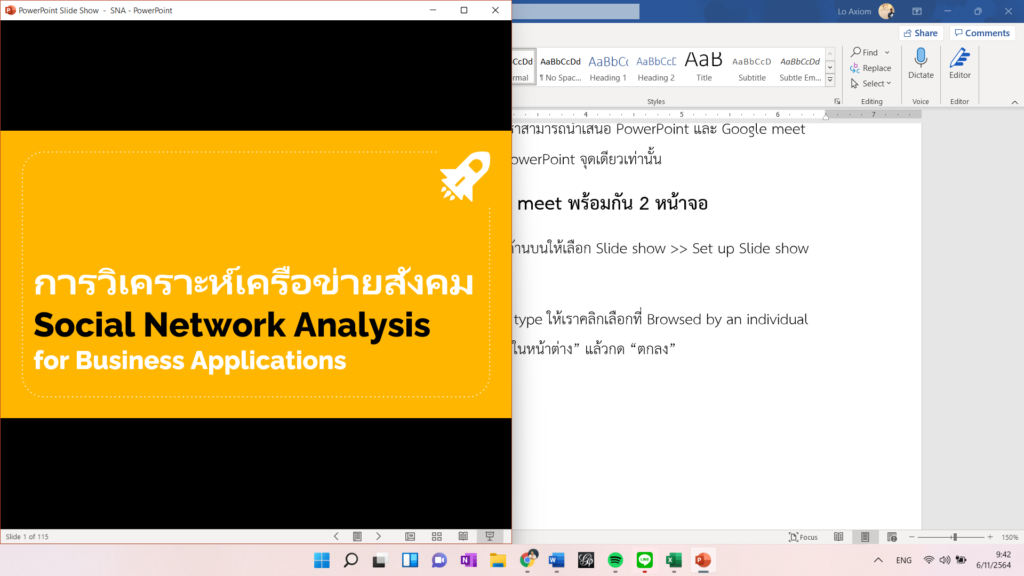
5. ไปที่เว็บบราวเซอร์เปิดและเข้าสู่ Google meet จากนั้นกดแชร์หน้าต่าง เลือก Microsoft PowerPoint เท่านี้ระบบก็จะแบ่งหน้าจอให้อัตโนมัติ แต่หาก Google meet ยังไม่แบ่งหน้าจอให้ทำเช่นเดียวกับข้อที่ 4 แต่ลากหน้าต่าง Google meet ไปด้านบนขวาแทน


6. จากข้อ 1-5 ก็จะทำให้เราสามารถนำเสนอ PowerPoint และ Google meet พร้อมกัน 2 หน้าจอได้ หลังจากนี้เราก็เพียงเลื่อนสไลด์และนำเสนอไปตามปกติที่เราเคยทำ พร้อมกับสามารถมองเห็นหน้าตาและความคิดเห็นของผู้เข้าร่วมประชุมไดด้วย